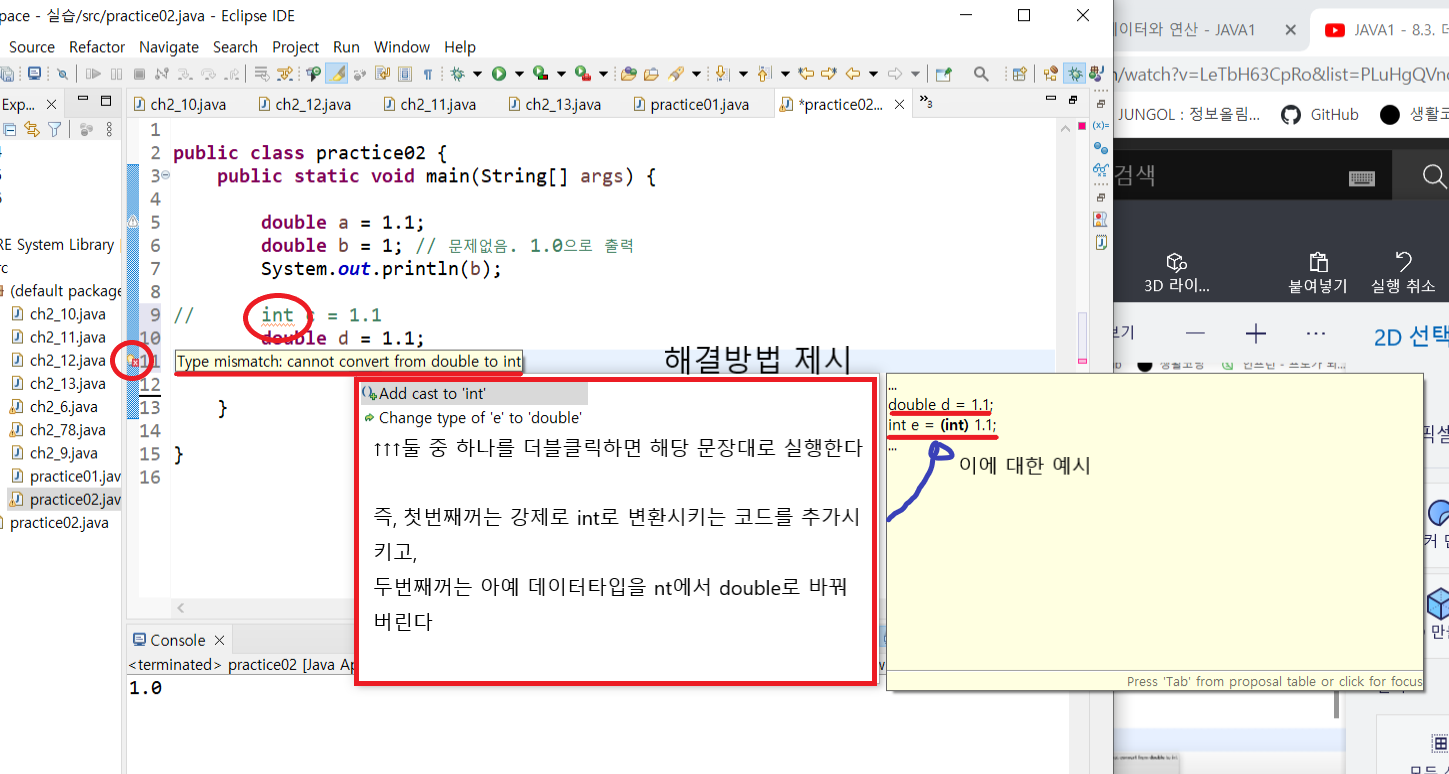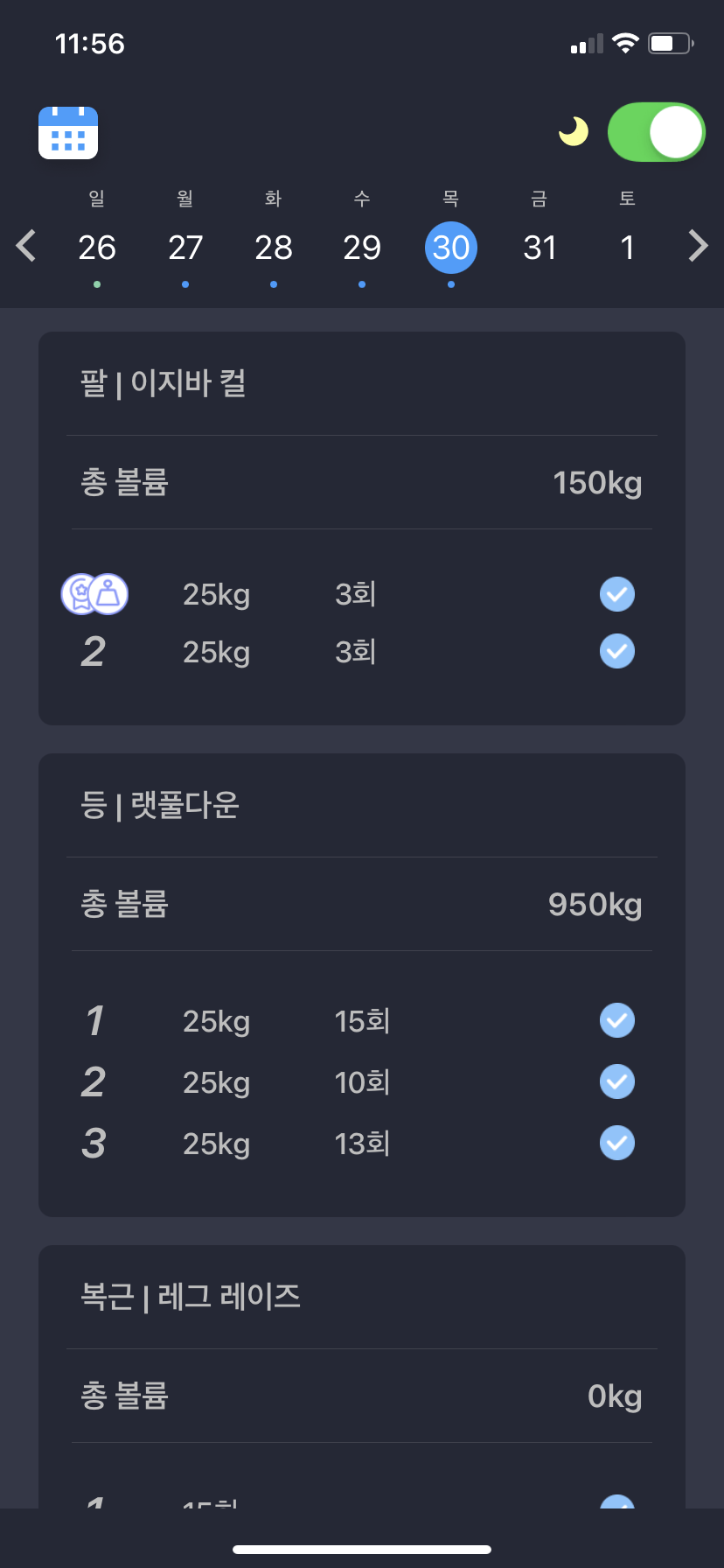https://git-scm.com/
https://github.com/
GitHub: Where the world builds software
GitHub is where over 73 million developers shape the future of software, together. Contribute to the open source community, manage your Git repositories, review code like a pro, track bugs and feat...
github.com
위의 링크 타고 깃허브가서 가입하고 왼쪽 상단에 보면 repositories(저장소)와 new라는 글자가 보일 것이다
누르고 하나 만들어주자
아래처럼 원하는 이름으로 repository의 네이밍을 해주고, public 체크 그대로 두고 맨 아래 create repository 클릭
블라블라 샬라샬라 외계어가 나오는데 빨간줄 친 곳만 좀 눈이 익숙해지자
앞으로 많이 쓰게될 명령어이다.
<Git 설치 & 초기화 > https://git-scm.com/downloads
다운받아 설치하고 git bash 실행
cmd 같은 창이 하나 뜬다
싸이트 로그인 하는 것 같은 과정을 먼저 해줘야한다
확인
$ git config user.name
$ git config user.email
설정
$ git config --global user.name " 홍길동 " ← " "안에 이름 적으시면 됩니다
$ git config --global user.email "abcd123@naevr.com" ← github에 가입한 이멜주소 입력
$ git config --list ← 입력 후 다른건 흘려버리고 위에 쓴 이름과 이멜주소가 잘 들어갔는지만 확인
$ git init ← 초기화
여기까지 초기 설정은 끝
이후로는 이제 git과 github로 로컬에서한 작업들을 Git 으로 관리하고 Github 에 업로드하거나 다운로드하여 협업 , 피드백 , 버젼관리 등등을 하게된다.
아래의 세가지는 앞으로 git 에서 많이 쓰일 핵심 명령어들이므로 기억해두자
commit : 로컬에 파일을 추가하거나 변경 내용을 저장
push : github에 파일을 추가하거나 변경 내용을 저장
pull : github에서 파일을 다운로드
내 Github 사용하기 git add . ← 지정한 해당 디렉토리의 모든 파일 업데이트
git status ← 상태확인
git commit -m " 히스토리명 " ← 원하는 네이밍
git remote add origin 깃허브링크주소 ← 깃헙 리파지토리와 내 로컬 소스코드와 연결
- 회사에서 일할 때는 회사서비스 코드면 아주아주 조심할 것
- 보통 신입이나 새로운 온 사람들 전용 공간 하나 따로 내줄 것임
git remote -v ← 연결이 잘됬는지 확인
git push origin master ← master 라고 쓴 자리에 branch 이름을 넣으면 된다
Git hub 계속 업데이트 방법 git add . ← 지정한 해당 디렉토리의 모든 파일 업데이트
git commit -m "blah blah" ← 히스토리 생성 . 블라블라에 원하는 네이밍 .
git push origin master ← 깃허브로 올리기
Github 에서 팀프로젝트 하는 법 1) 소스코드 다운
git clone 링크주소 폴더이름 ← 링크는 필수 폴더이름은 선택 . 폴더이름을 지정할 경우 그 안에 모든 파일을 다운로드 . 지정 안할 경우 프로젝트명으로 폴더가 생성되고 그 안에 코드들 다운됨
2) 내 브랜치 (branch) 만들기
git checkout -b 브랜치이름
3) 내 브랜치에 소스코드 업데이트
git add.
git commit -m " 히스토리명 " ← 원하는 네이밍
git push origin 브랜치이름
4) 마스터 브랜치에서 소스 가져오기
git pull origin master ← pull 하기 전에 반드시 기존 소스코드들을 commit 할 것
5) 브랜치끼리 파일 이동하는 법
git checkout 브랜치이름 ← 내 브랜치에서 마스터 브랜치나 다른 브랜치로 파일을 이동시키고 싶을 때 사용
(위의 테마별 내용은 유튜보 코딩알려주는누나님 영상 참고했습니다)